自动化图例创建在Matplotlib中的应用
参考: Automated legend creation in Matplotlib
在数据可视化的过程中,图例(Legend)扮演着至关重要的角色,它帮助观众理解图表中的各种数据系列代表什么。Matplotlib 是 Python 中一个广泛使用的绘图库,它提供了强大的图例生成和自定义功能。本文将详细介绍如何在 Matplotlib 中自动化地创建图例,并提供多个示例代码以展示不同的用法和技巧。
基础图例创建
在 Matplotlib 中创建图例最基本的方法是使用 legend() 函数。下面的代码示例展示了如何为简单的线图添加图例。
import matplotlib.pyplot as plt
x = [1, 2, 3, 4, 5]
y = [2, 3, 5, 7, 11]
plt.plot(x, y, label='how2matplotlib.com Data')
plt.legend()
plt.show()
Output:
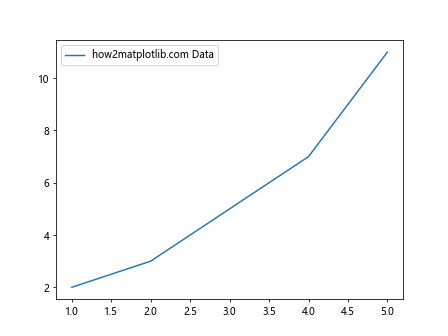
自定义图例位置
Matplotlib 允许你自定义图例的位置,以避免遮挡重要数据。legend() 函数的 loc 参数可以用来设置图例的位置。
import matplotlib.pyplot as plt
x = [1, 2, 3, 4, 5]
y = [2, 3, 5, 7, 11]
plt.plot(x, y, label='how2matplotlib.com Trend')
plt.legend(loc='upper left')
plt.show()
Output:
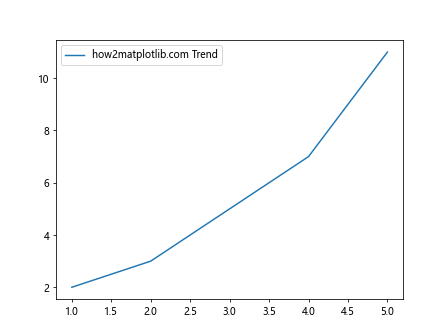
调整图例的外观
Matplotlib 提供了多种参数来调整图例的外观,如边框、阴影等。
import matplotlib.pyplot as plt
x = [1, 2, 3, 4, 5]
y = [2, 3, 5, 7, 11]
plt.plot(x, y, label='how2matplotlib.com Line')
plt.legend(shadow=True, fancybox=True)
plt.show()
Output:
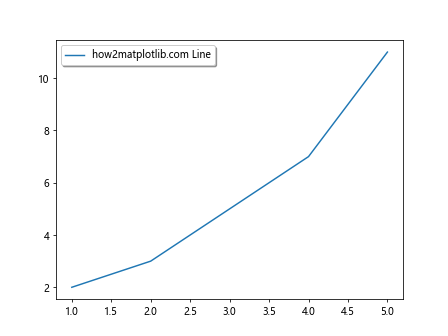
使用多个图例
有时候在同一个图表中显示多个图例是有用的。这可以通过创建多个图例对象来实现。
import matplotlib.pyplot as plt
x = [1, 2, 3, 4, 5]
y1 = [2, 3, 5, 7, 11]
y2 = [1, 4, 6, 8, 10]
line1, = plt.plot(x, y1, label='how2matplotlib.com Primary')
line2, = plt.plot(x, y2, label='how2matplotlib.com Secondary')
first_legend = plt.legend(handles=[line1], loc='upper left')
ax = plt.gca().add_artist(first_legend)
plt.legend(handles=[line2], loc='lower right')
plt.show()
Output:
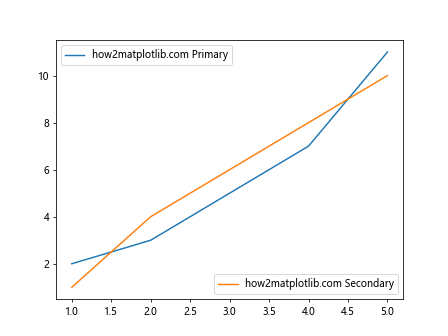
动态调整图例
在某些情况下,根据数据的变化动态调整图例是必要的。这可以通过在绘图循环中更新图例来实现。
import matplotlib.pyplot as plt
import numpy as np
x = np.linspace(0, 10, 100)
y = np.sin(x)
line, = plt.plot(x, y, label='Initial how2matplotlib.com')
plt.legend()
# 更新图例
line.set_label('Updated how2matplotlib.com')
plt.legend()
plt.show()
Output:
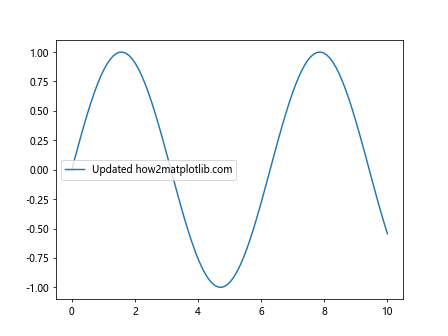
图例的自动排序
在处理大量图层时,自动排序图例可以使图表更加清晰。
import matplotlib.pyplot as plt
import numpy as np
x = [1, 2, 3, 4, 5]
y1 = [2, 3, 5, 7, 11]
y2 = [1, 4, 6, 8, 10]
y3 = [5, 3, 8, 9, 12]
plt.plot(x, y1, label='how2matplotlib.com Series 1')
plt.plot(x, y2, label='how2matplotlib.com Series 2')
plt.plot(x, y3, label='how2matplotlib.com Series 3')
plt.legend()
plt.show()
Output:
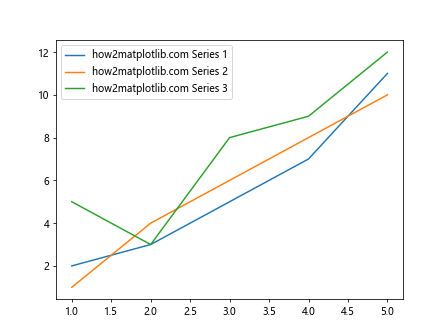
使用图例过滤
在某些情况下,可能需要根据特定条件过滤哪些图例项应该显示。这可以通过设置图例的 handler_map 参数来实现。
import matplotlib.pyplot as plt
import numpy as np
x = [1, 2, 3, 4, 5]
y1 = [2, 3, 5, 7, 11]
y2 = [1, 4, 6, 8, 10]
plt.plot(x, y1, label='how2matplotlib.com Visible')
plt.plot(x, y2, label='how2matplotlib.com Invisible')
def remove_legend(entry):
return None
plt.legend(handler_map={str: remove_legend})
plt.show()
Output:
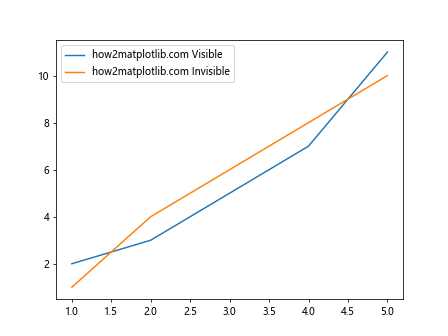
结论
本文详细介绍了在 Matplotlib 中自动化创建图例的多种方法和技巧。通过这些示例代码,你可以学会如何有效地使用图例来增强你的数据可视化。无论是基础的图例创建,还是更高级的自定义和动态调整,Matplotlib 都提供了强大的工具来满足你的需求。
 极客教程
极客教程